
Merhaba,
Bu yazımda sizlere Windows Network Policy Server ile 802.1x ve Dynamic Vlan yapındırmasını anlatacağım.
Mevcut yapımda ihtiyaç duyulan sunucu ve roller;
- Windows Server 2012 : Active Directory , CA, DHCP
- Windows Server 2012 : NPS
- Aruba 2930F Switch
Aruba Switch Radius & Vlan Konfigurasyon
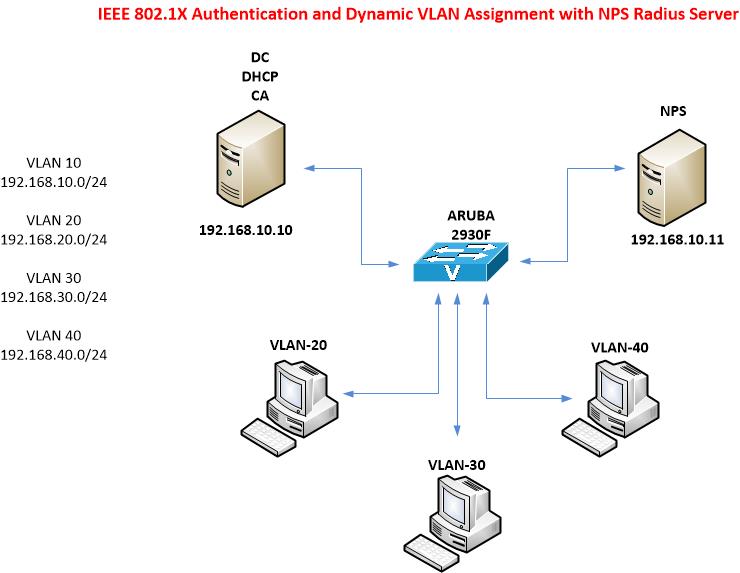

Windows NPS kurulumu ve CA Sunucu kurulumunu diğer makalemde anlatacağım.
Öncelikli olarak Active Directory yapındırmasından başlayacağız. Vlan sayımız kadar AD içerisine Security grup oluşturulmalıdır.
Vlan gruplarımızın içerisine üye olmasını istediğimiz computer’ları üye yapmalıyız.Ben yapımda Computer Doğrulama kullanacağım. User ile doğrulama yapmak isterseniz vlan grupları içerisine ilgili User ‘ları ekleyebilirsiniz.
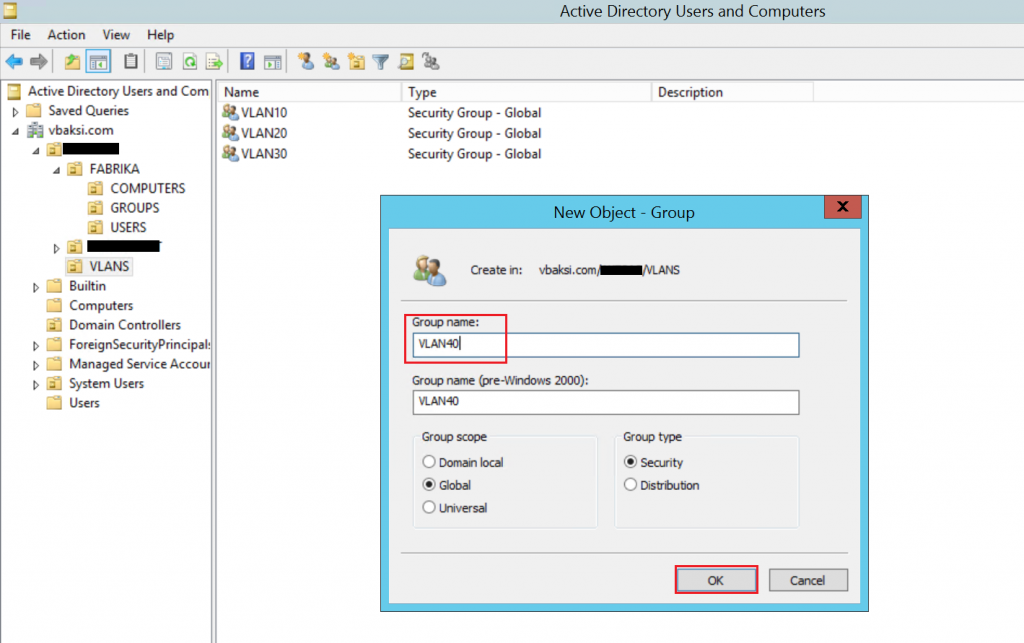
NPS sunucumuzu kurduktan sonra CA sunucusuna sertifika isteğinde bulunacağız. Bunun için “Manage Computer Certificates “ alanına giriş yapıyoruz.
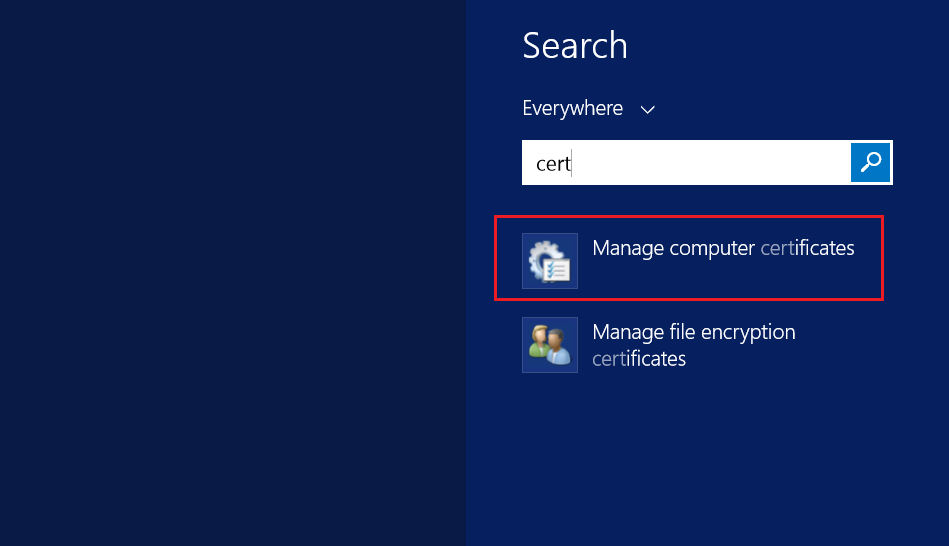
Personal-All Task-Request New Certificate alanine giriş yapıyoruz.
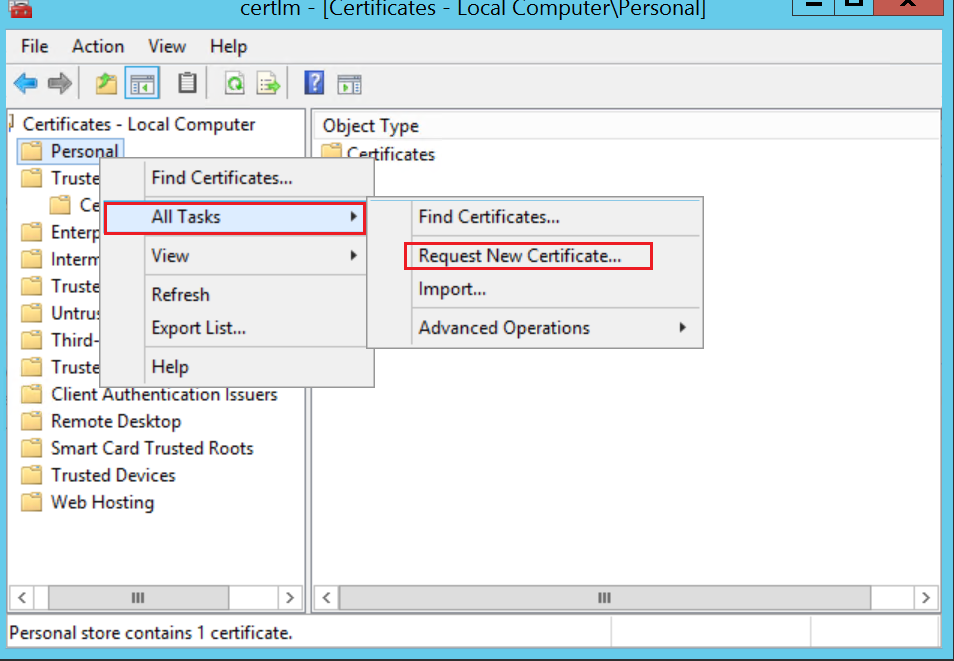
Next diyerek geçiyoruz.
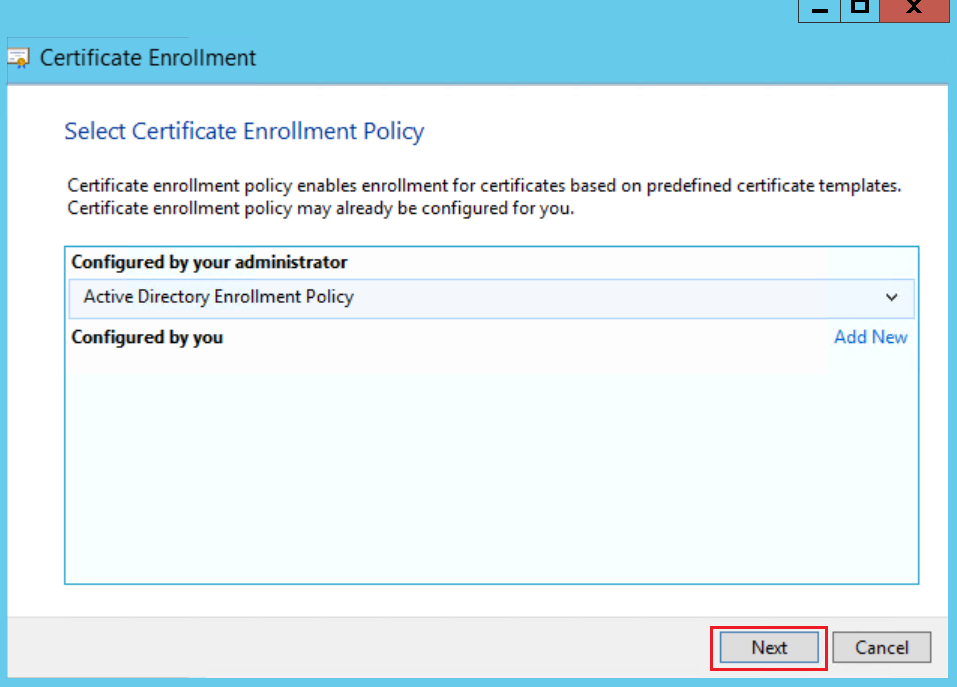
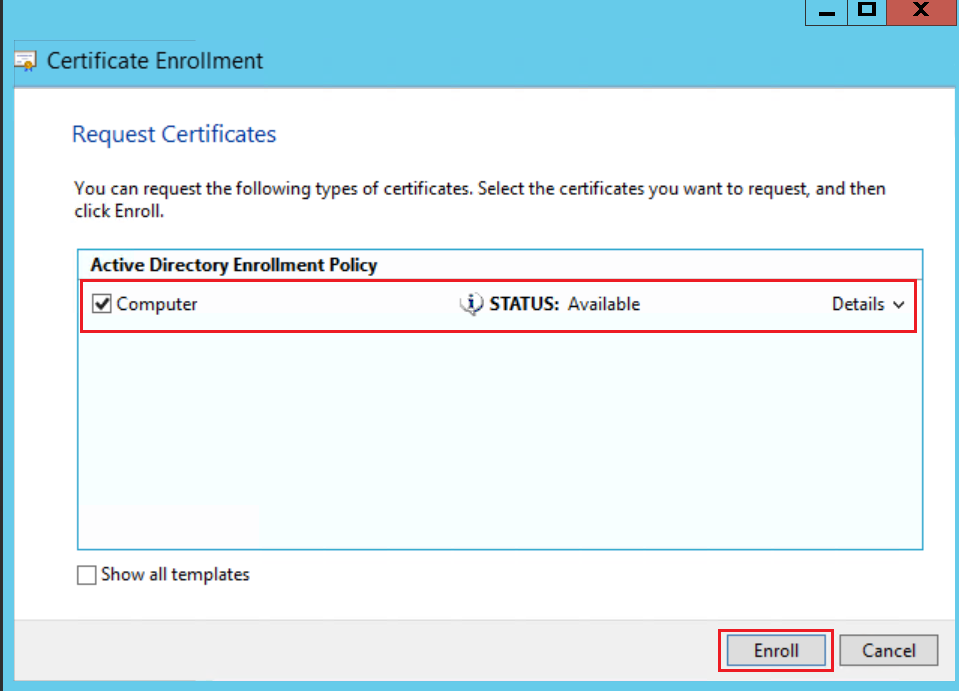
Status “Succeeded” olduktan sonra Finish diyoruz.
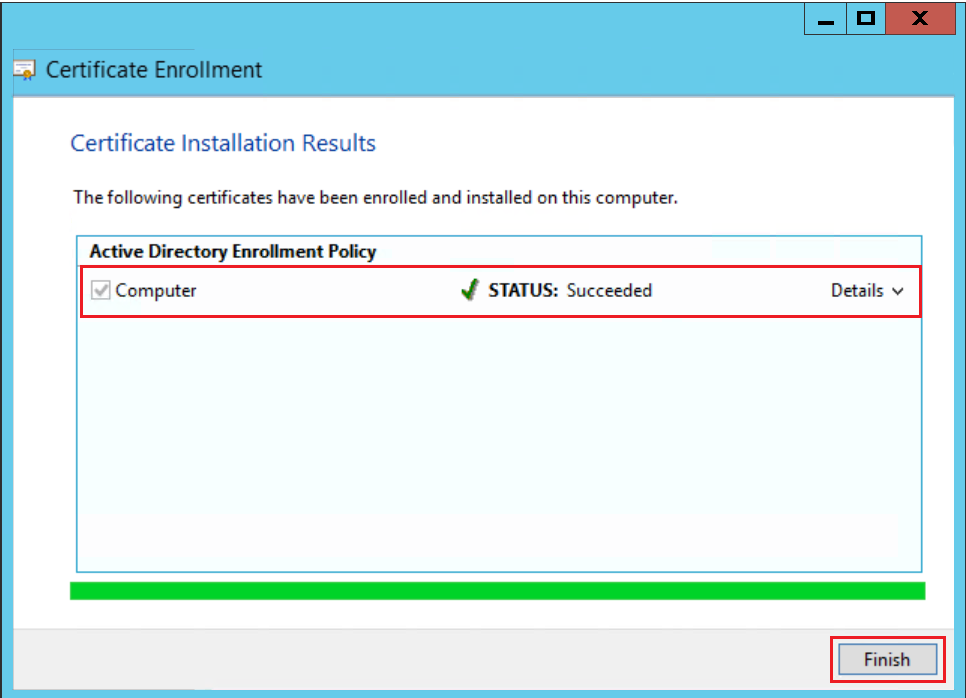
Trusted Rood Cerification Authorities – Certificates alanı içerisinde oluşturulan sertifikayı görebiliyoruz.
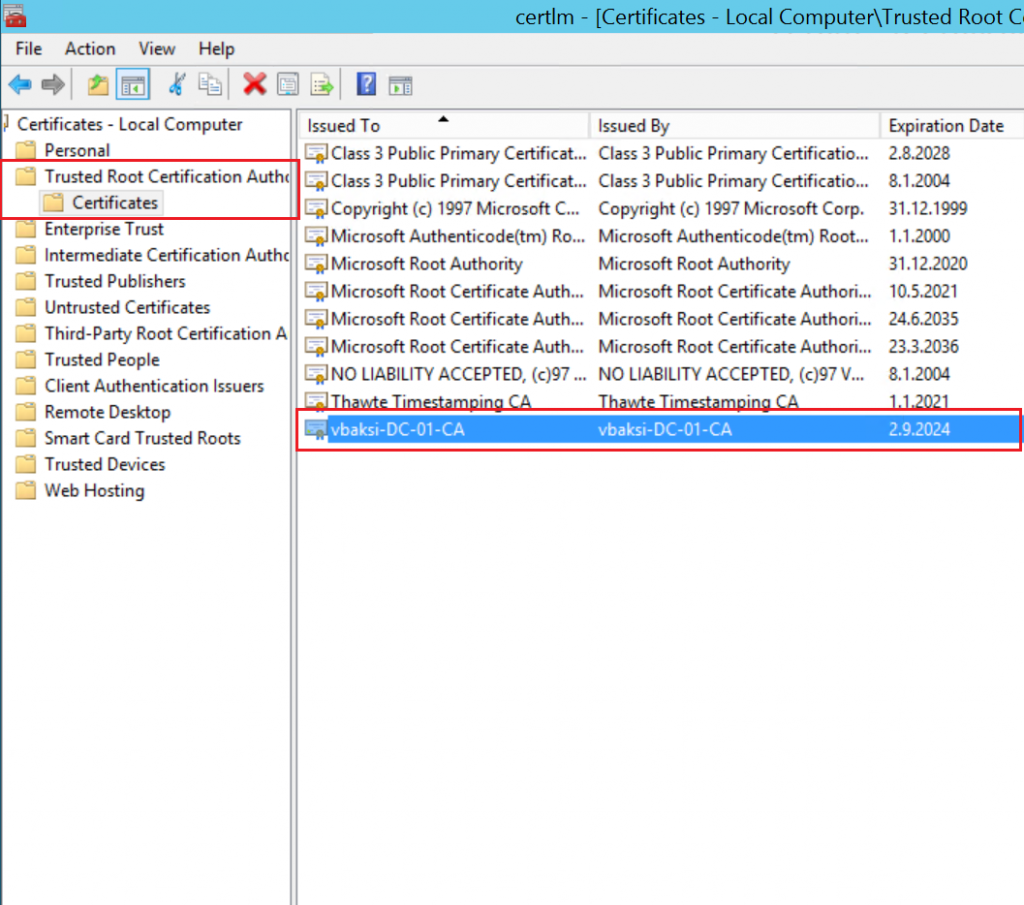
Network Policy Server ‘a giriş yapıyoruz. Radius cilent alanı içerisine Dynamic vlan yapacağımız switchleri ekliyoruz.
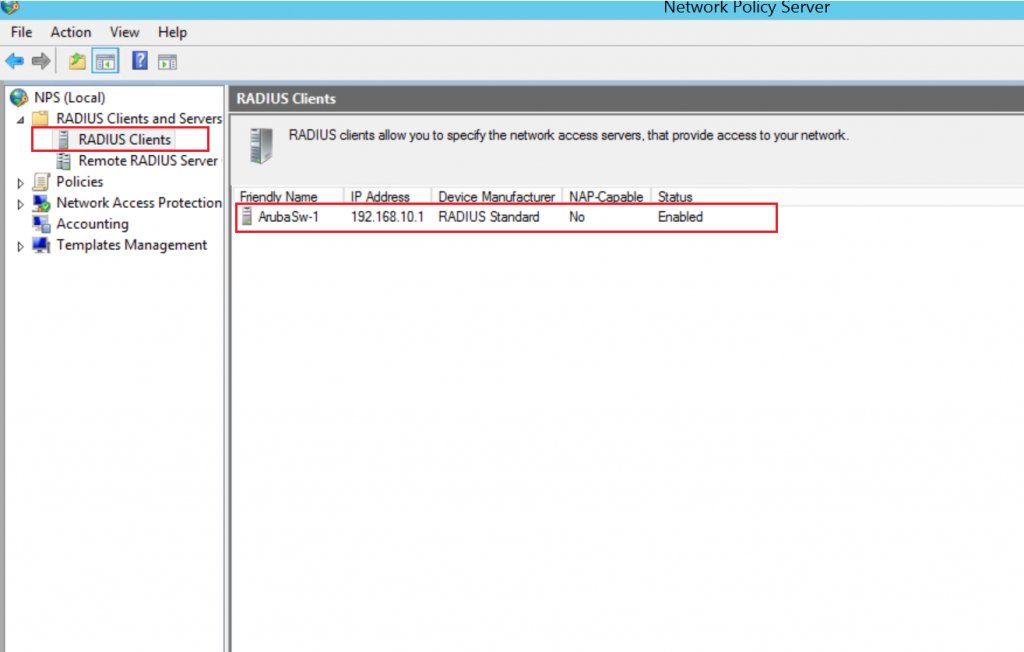
Radius Clients alanı içerisinde New diyoruz.
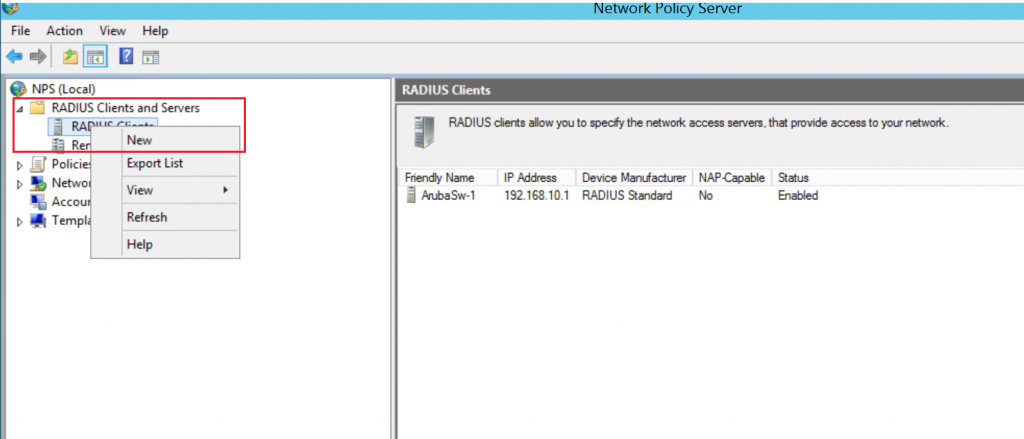
Friendly Name: Bu alan içerisine swichin konumunu belirten isim girebilirbilirsiniz.
Address: Bu alan içerisine switchin ip adresi giriliyor.
Shared Secret : Switch yapılandırmasında kullanılacak şifre belirlenir.
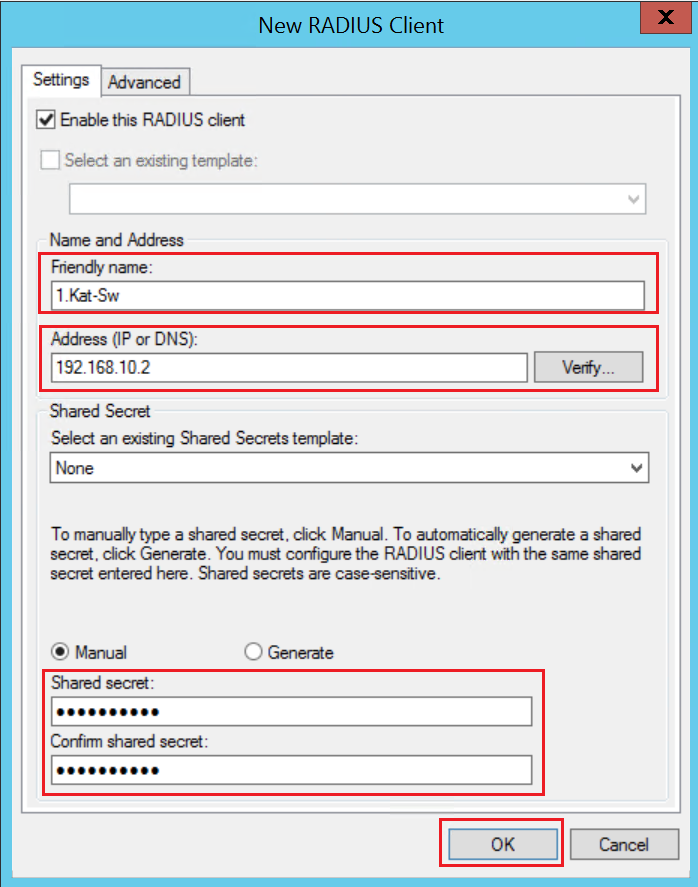
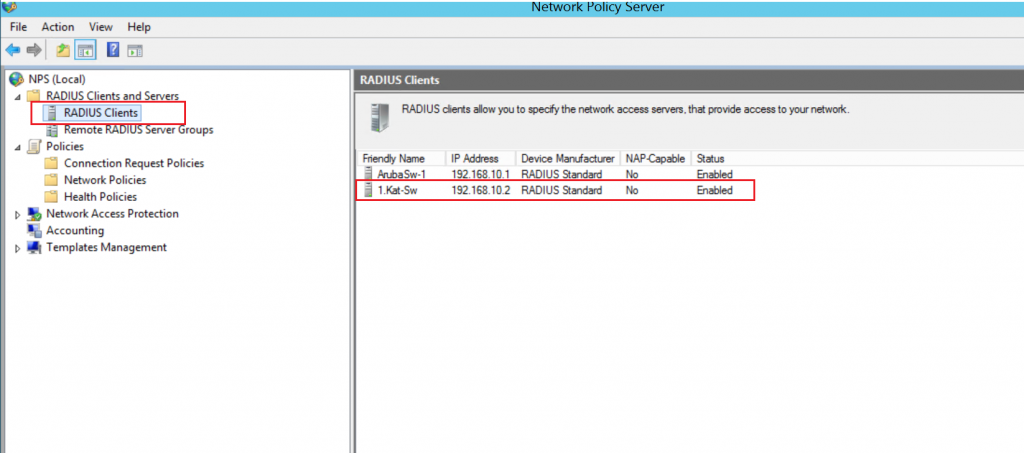
Policy oluşturmaya başlıyoruz. Connection Requst Policies- New alanına giriş yapıyoruz.
Connection Requst Policies: Switch ile Nps arasında bağlantı isteklerini karşılayan policy
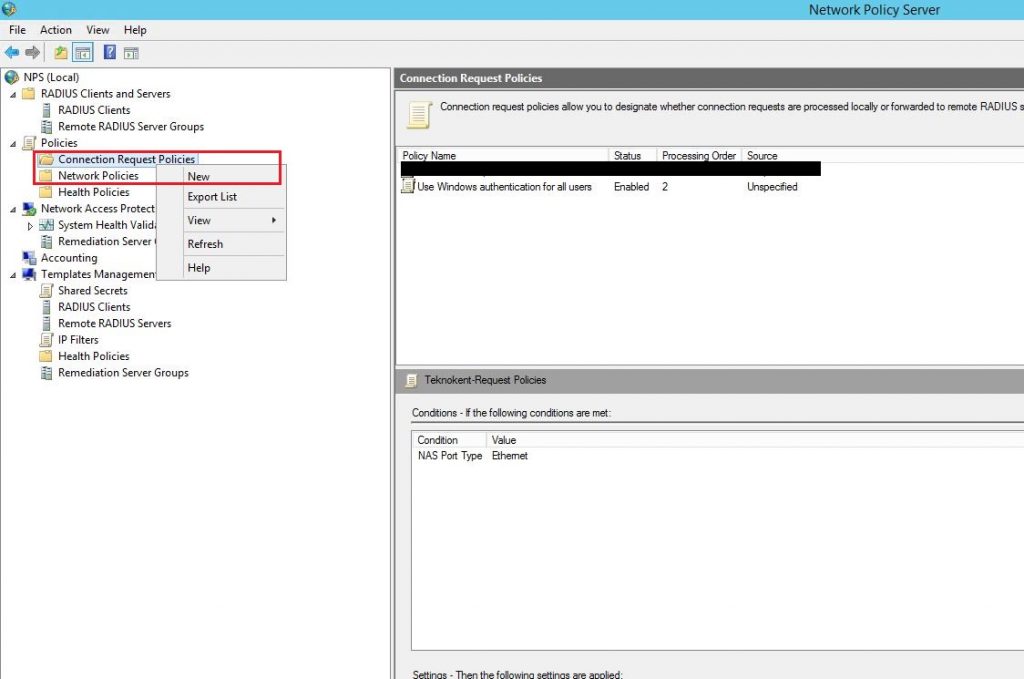
Policy Name belirleyerek Next diyoruz.
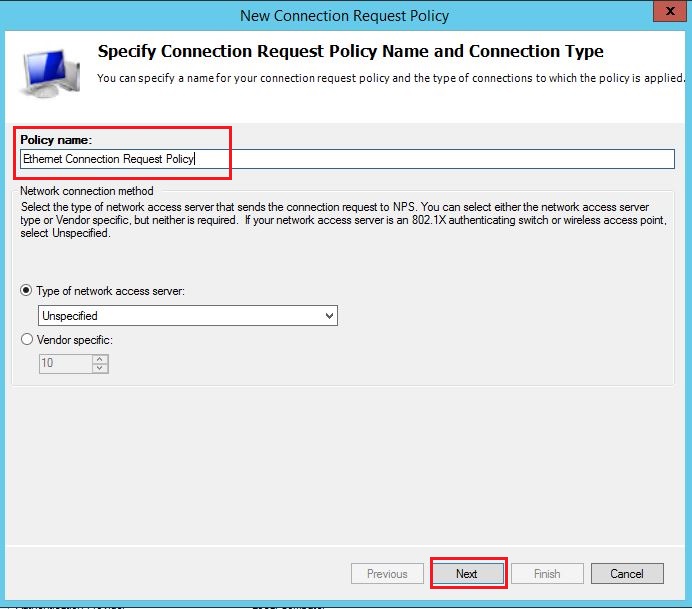
Add diyoruz.
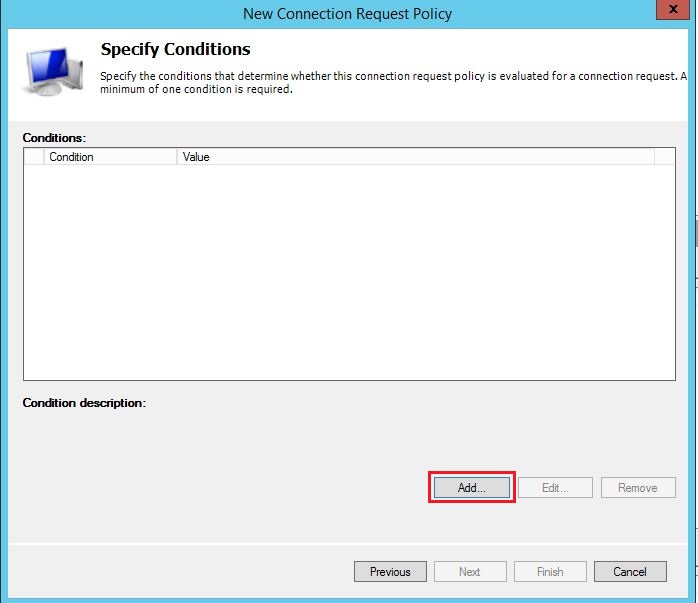
NAS Port Type alanına giriş yapıtyoruz.
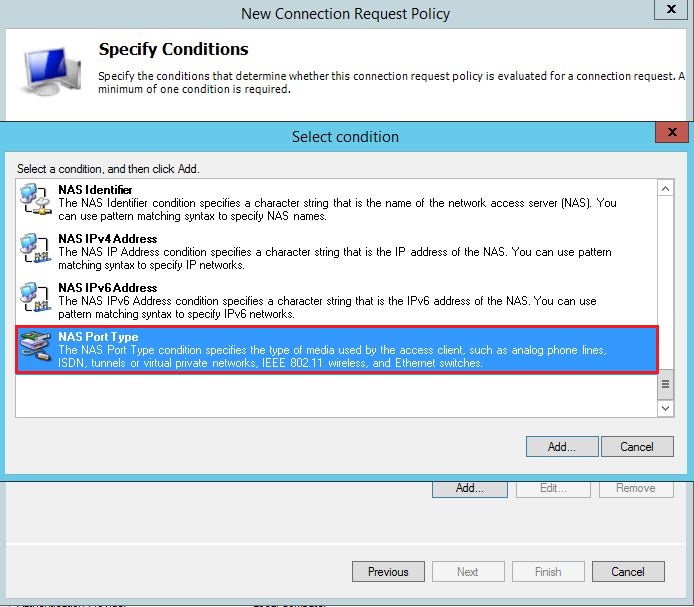
Burada bağlantı isteği tipini Ethernet olarak seçiyoruz .Wireless ağınızı 802.1x yapmak isterseniz Wirelless – IEEE 802.11 seçeneği işaretlemeniz gerekiyor.Biz kablo bağlantısı ile devam ediyoruz.
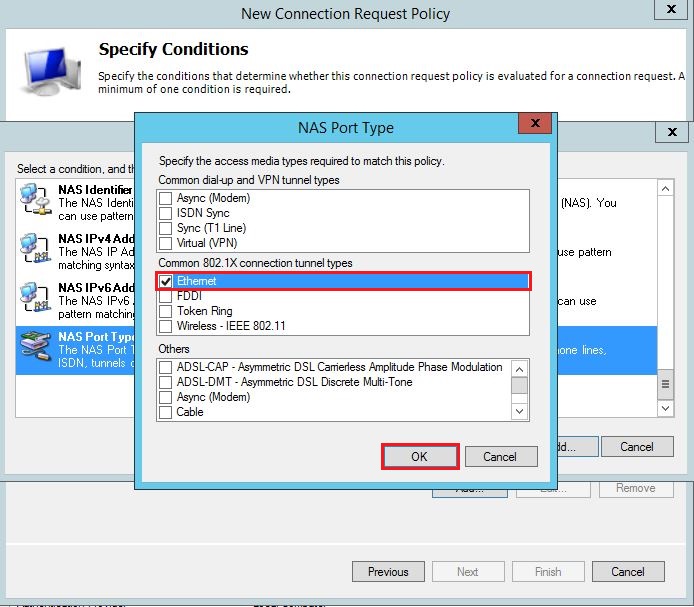
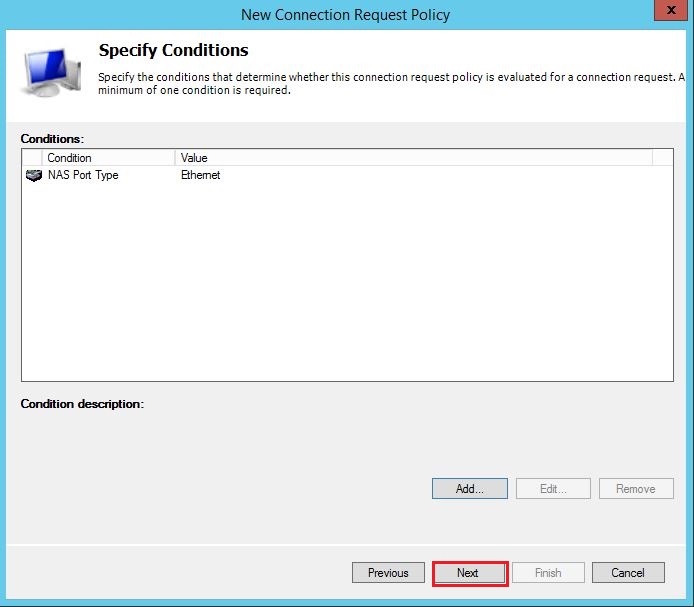
Bağlantı isteği seçeneğini belirliyoruz.
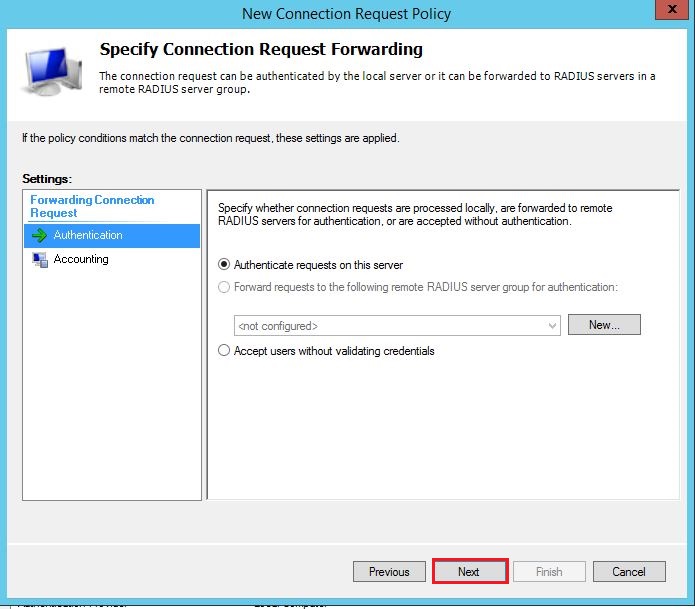
Authentication methods‘u Network Policy içerisinde yapacağımiz için bu alanı geçiyoruz.
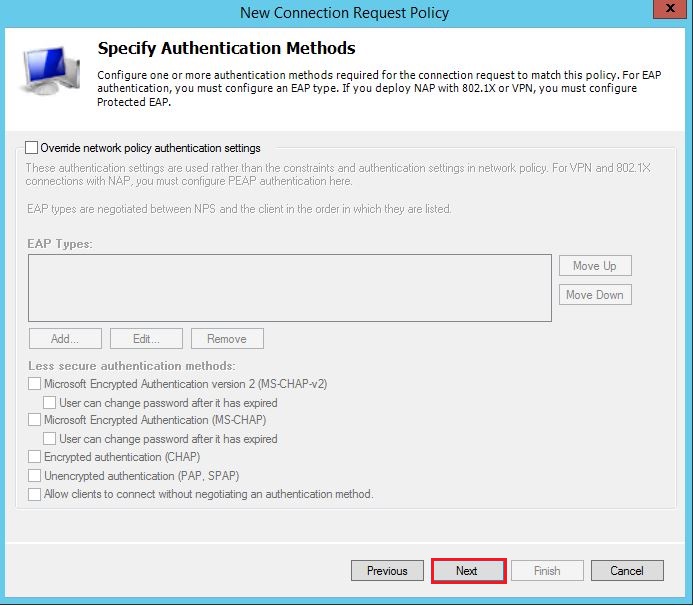
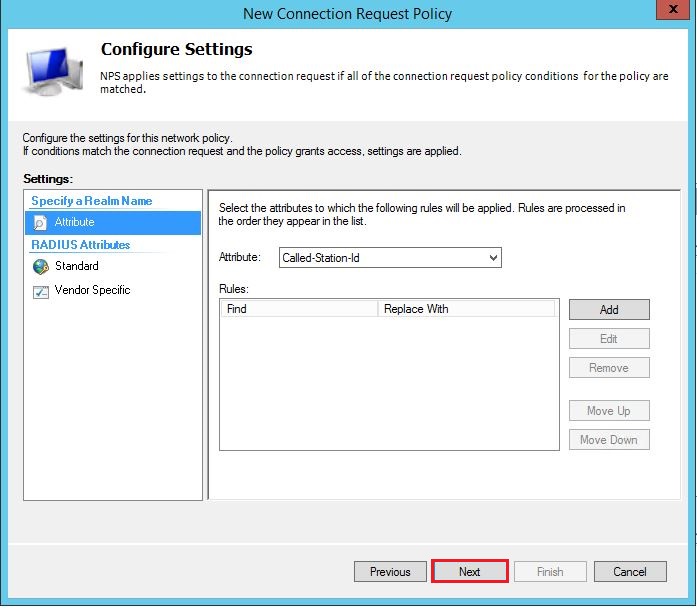
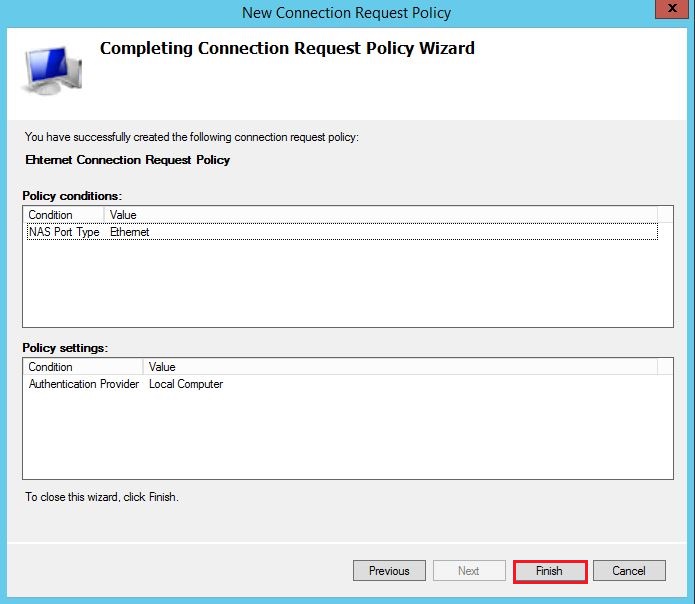
Kuralımız Connection Requst Policies alanı içerisine oluşturuldu.
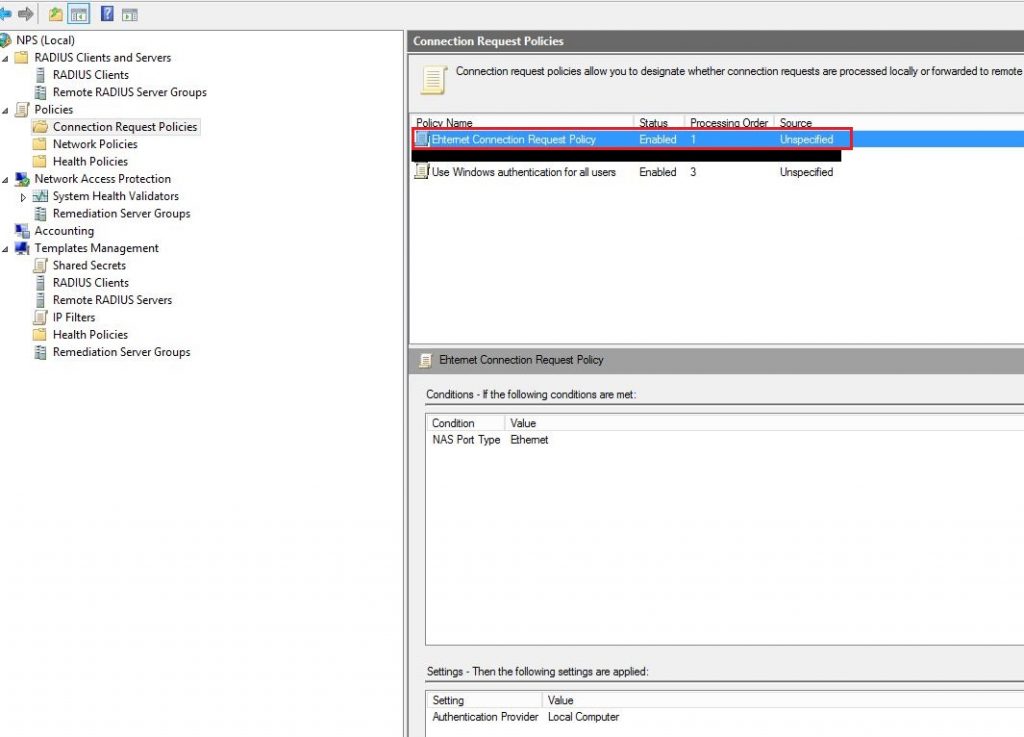
Network policy – New alanı içerisinde 802.1x için kuralImızı oluşturuyoruz.
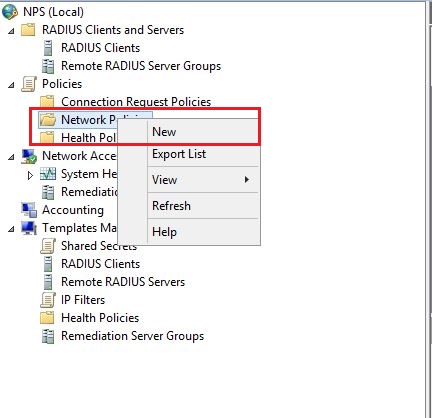
Policy Name belirliyoruz.
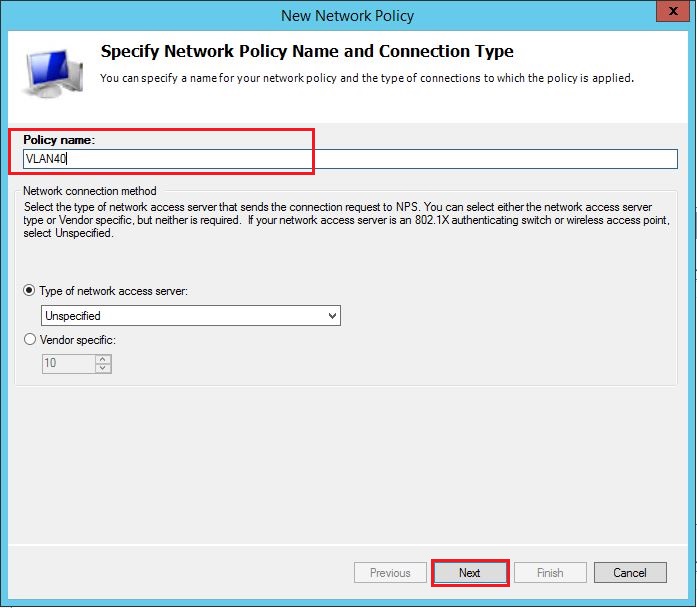
Add diyoruz.
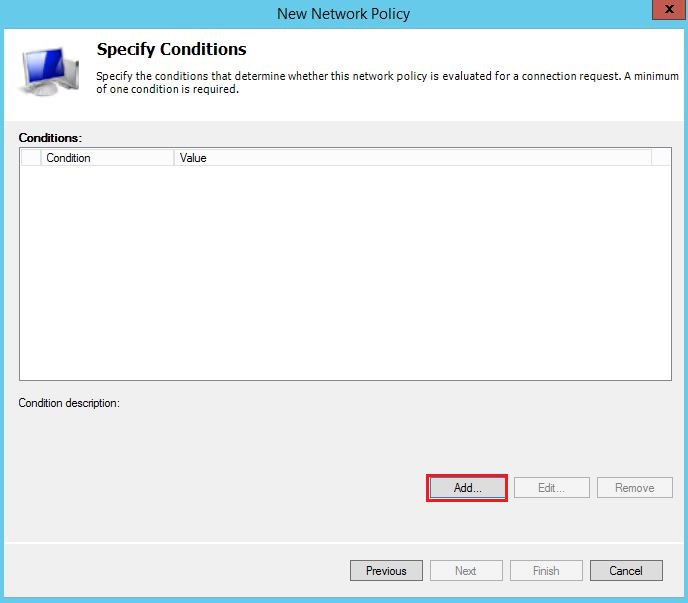
Bu alanda Policy metodunu seçiyoruz. Ben senaryomda Computer doğrulama yapacağım. Machine Groups diyoruz.
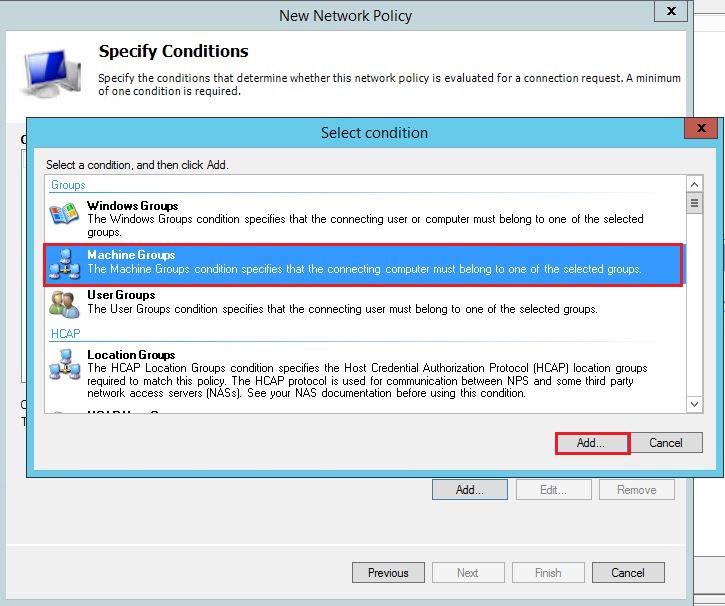
AD içerisinde Computer’ların olduğu grubu seçiyoruz.
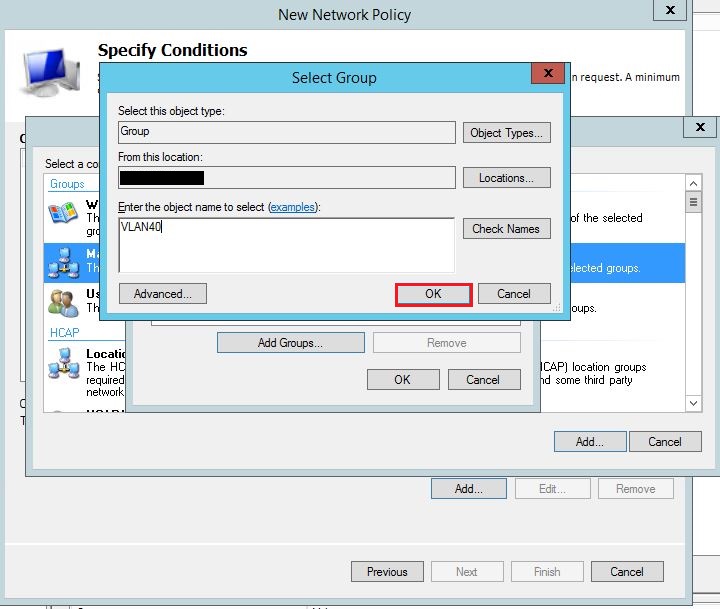
Bu alanda dikkat edilmesi gereken Computer ya da User grupları aynı anda eklenebiliyor. Fakat Computer ve User grupları eklendiği zaman en üste seçilen grup aktif olacaktır. Kısacası Computer ve user doğrumasını aynı anda yapamıyoruz.Böyle bir senoryada farklı Policy’ler oluşturulması gerekmektedir.
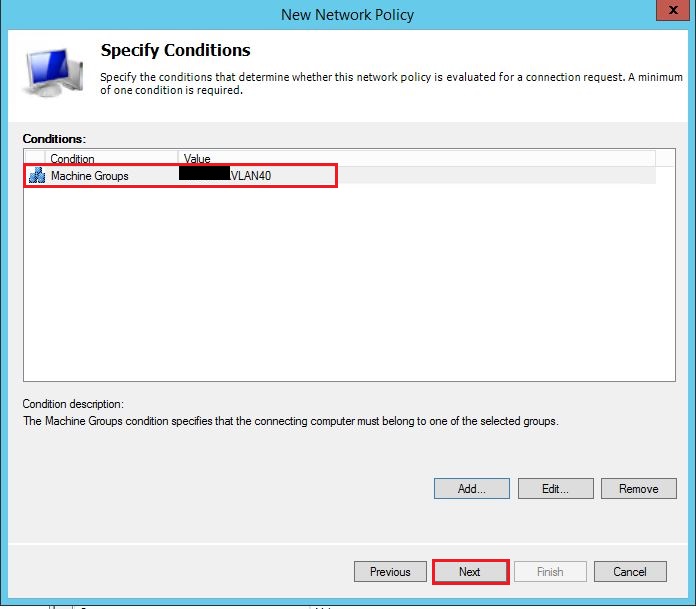
Access Granted seçilip Next Diyoruz.
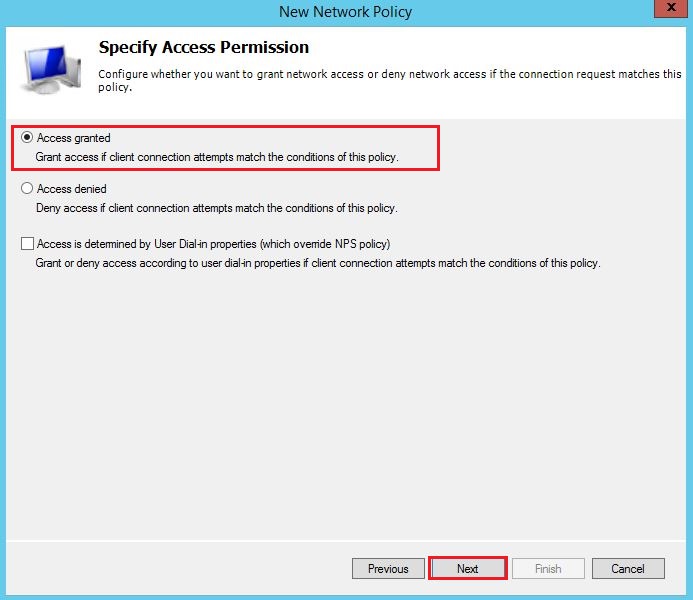
Bu alan içerisinde doğrulama protokolünü belirliyoruz.
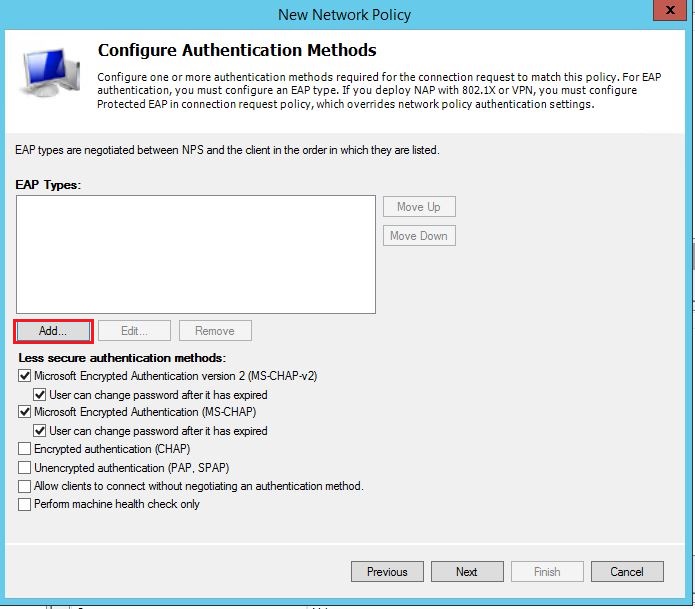
Microsoft: Protected EAP (PEAP) seçiyoruz.
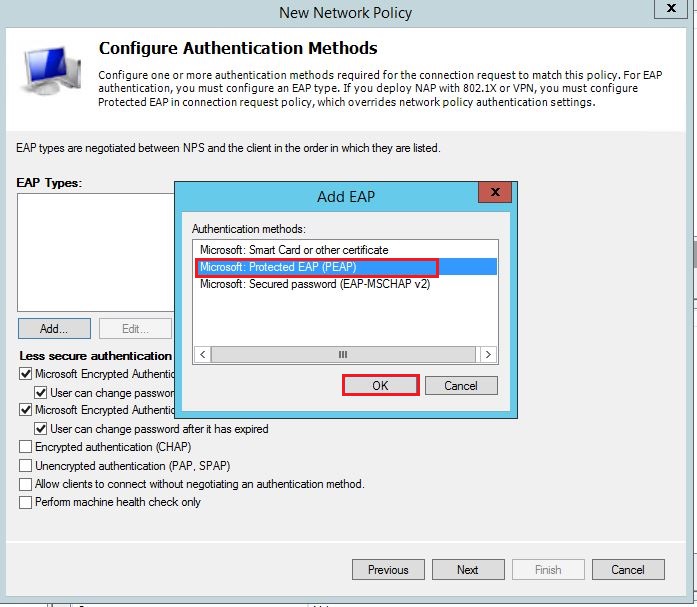
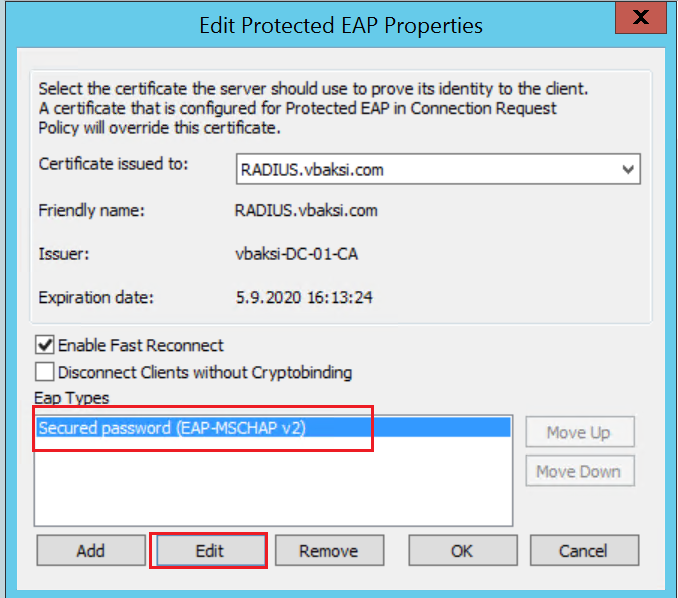
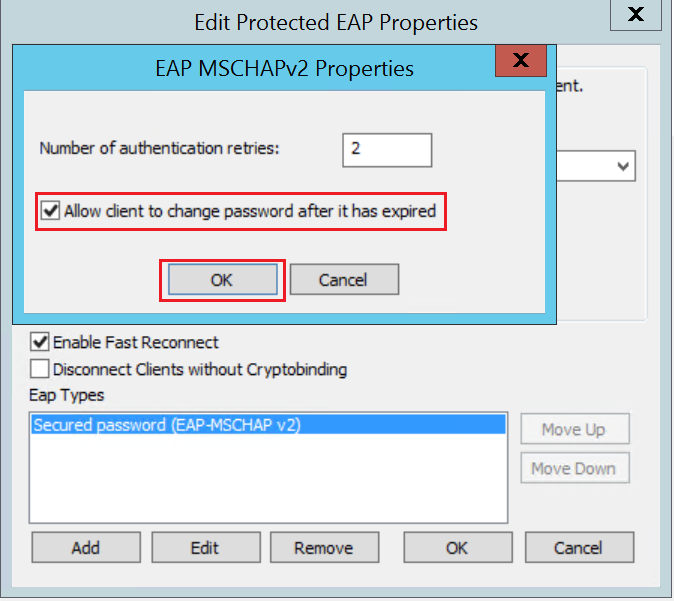
Next Diyoruz
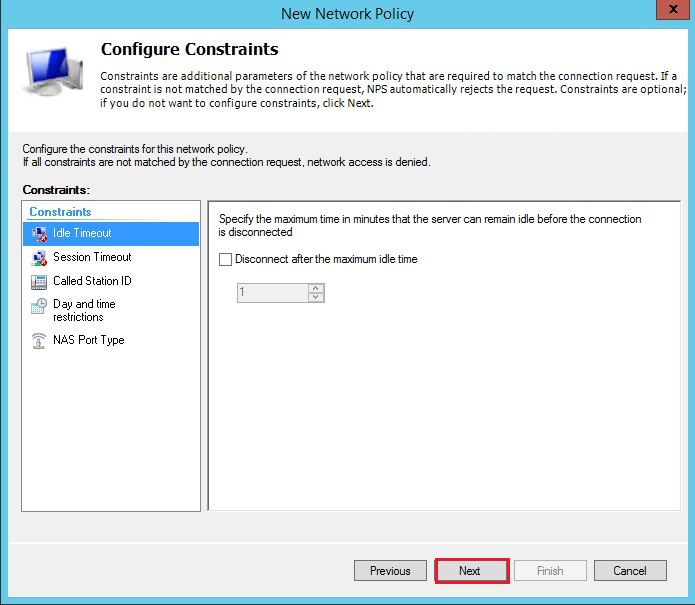
Standart oluşturulan Attiributes Remove edilir.
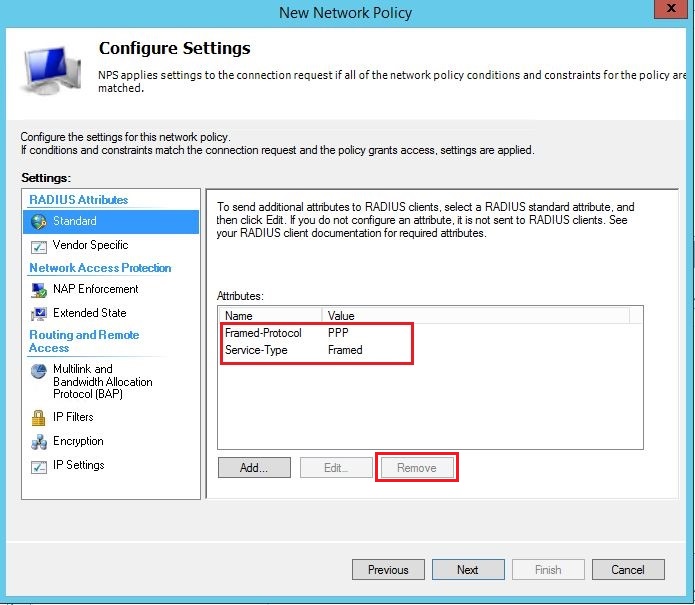
Policy için Radius Attiributes oluşturacağız.
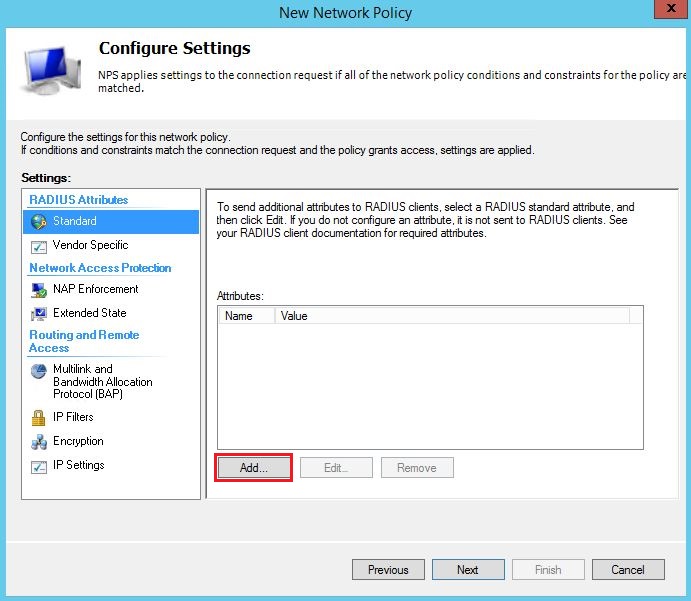
Tunnel-Medium-Type : 802.1x olarak seçilecektir.
Tunnel-Pvt-Group-ID : Vlan ID seçilecektir.
Tunnel-Type : Virtual Lans (Vlan) seçilecektir.
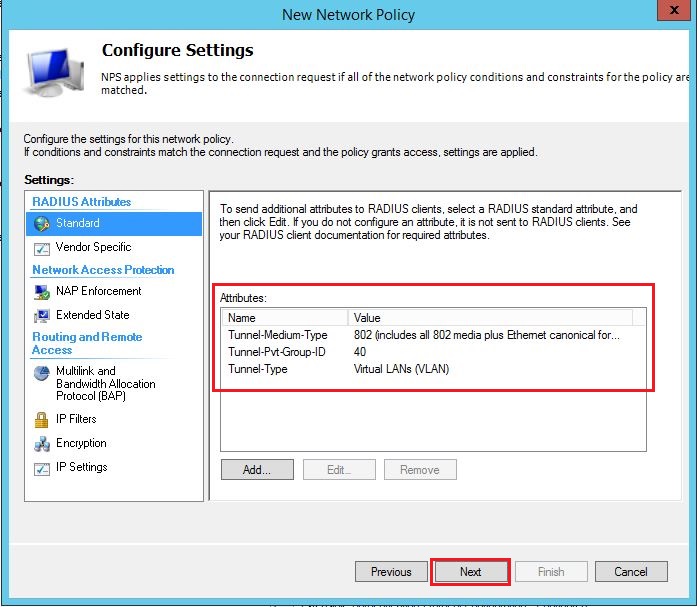
Finish diyoruz.
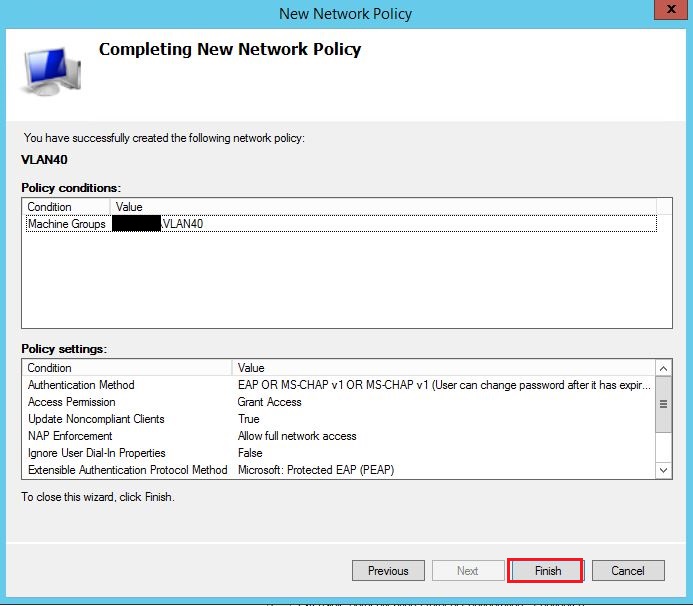
Network Policy oluşturuldu.
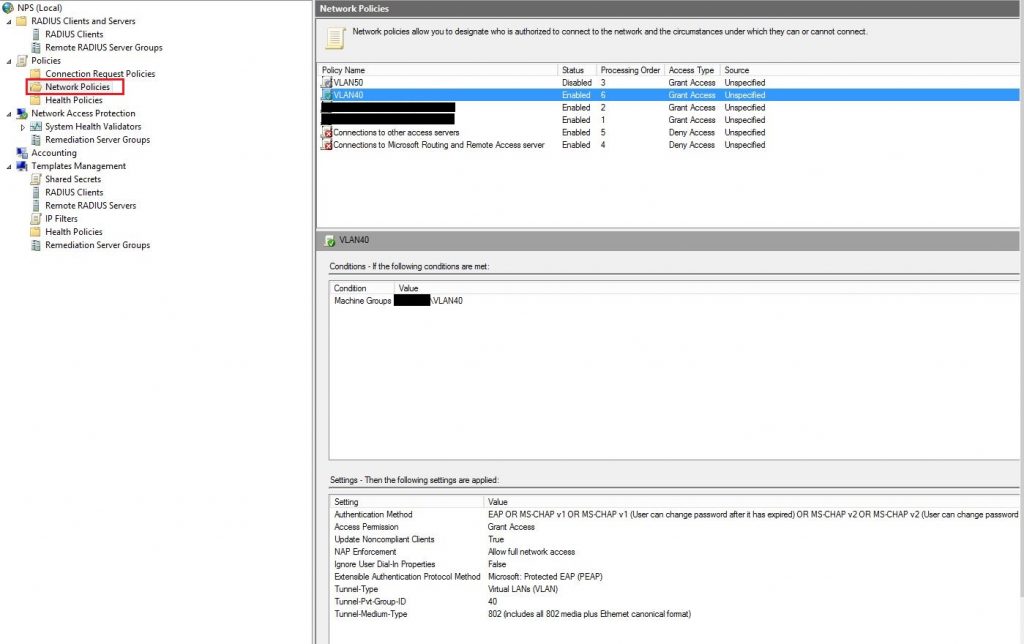
Böylelikle NPS sunucu konfigürasyonu tamamlanmış olur.